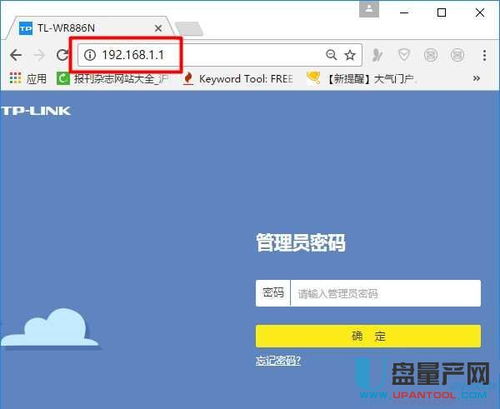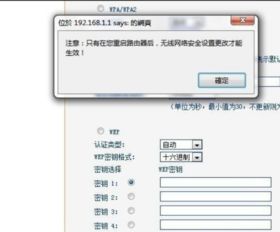怎样进入192.168.1.1登录页面?
在探索家庭网络管理的奥秘时,有一个IP地址几乎是每个网络爱好者的必经之路——192.168.1.1。这个地址通常是家用路由器或调制解调器的默认网关,通过它,你可以访问路由器的管理界面,进行网络设置、监控、安全配置等一系列操作。无论你是想要更改WiFi密码、优化网络性能,还是出于安全考虑想要设置防火墙规则,掌握如何登陆192.168.1.1都是基础中的基础。下面,我们就一步步来揭开这个神秘面纱。

第一步:确认设备与路由器的连接
首先,确保你的电脑、手机或平板已经通过有线或无线方式连接到你的家庭网络。有线连接指的是通过网线直接连接路由器和设备的LAN口;无线连接则是通过WiFi。如果你不确定是否已经连接,可以尝试访问互联网,看看是否能正常浏览网页。
第二步:获取正确的IP地址
虽然192.168.1.1是许多路由器的默认IP地址,但并非所有路由器都使用这一地址。一些路由器可能使用192.168.0.1、10.0.0.1或其他私有IP地址作为默认网关。如果不确定你的路由器使用哪个地址,可以尝试以下几种方法:
查看路由器底部标签:大多数路由器在底部或侧面都有一张标签,上面印有默认IP地址、用户名和密码。
参考路由器手册:购买路由器时附带的用户手册通常会提供这些信息。
使用网络诊断工具:在Windows系统中,你可以打开命令提示符(cmd),输入`ipconfig`命令,然后查找“默认网关”字段。在macOS或Linux中,使用`ifconfig`或`ip route`命令也能找到类似信息。
第三步:打开浏览器并输入IP地址
确认无误后,打开你的网络浏览器(如Chrome、Firefox、Safari等),在地址栏中输入路由器的IP地址(如192.168.1.1),然后按回车键。这时,你应该会看到一个登录界面。
第四步:输入用户名和密码
登录界面通常会要求你输入用户名和密码。对于大多数家用路由器,尤其是初次设置时,默认的用户名通常是“admin”,密码可能是“admin”、“password”或为空(取决于路由器品牌和型号)。如果你之前已经更改过这些凭据,请确保输入的是新的用户名和密码。
注意:安全提示
不要使用默认凭据:为了网络安全,首次登录后应立即更改默认用户名和密码。
强密码策略:使用包含大小写字母、数字和特殊字符的复杂密码。
定期更换密码:定期更新路由器密码可以减少被破解的风险。
第五步:登录成功后的操作
一旦成功登录,你将进入路由器的管理界面。这个界面通常包含多个选项卡或菜单,允许你进行各种设置:
状态页面:查看当前的网络连接状态、速度、设备连接数等信息。
无线设置:更改WiFi名称(SSID)、WiFi密码、选择加密方式(如WPA2/WPA3)等。
LAN设置:修改路由器的IP地址、子网掩码、DHCP服务器设置等。
防火墙和安全:启用或禁用防火墙、设置MAC地址过滤、端口转发等高级功能。
设备管理:查看连接到网络的设备列表,管理设备访问权限,限制某些设备的上网时间或速度。
家长控制:为儿童或家庭成员设置网络访问限制,如阻止访问特定网站或应用程序。
软件升级:检查并安装路由器的最新固件更新,以确保安全性和性能。
第六步:保存并应用更改
在做出任何更改后,记得点击“保存”或“应用”按钮,以便路由器能够保存这些设置并生效。有时,你可能需要重启路由器以使更改完全生效。
第七步:退出管理界面
完成所有设置后,不要忘记从管理界面安全退出。直接关闭浏览器窗口可能不足以确保安全,因为有些浏览器可能会在后台保持会话活跃。正确的做法是在管理界面中找到“注销”或“退出”选项,并点击它。
常见问题解答
无法访问192.168.1.1怎么办?
确认设备已连接到路由器。
尝试使用不同的浏览器或清除浏览器缓存。
重启路由器和电脑/手机。
确认IP地址无误,必要时查阅路由器手册或使用网络诊断工具。
忘记了用户名或密码怎么办?
尝试使用路由器的默认凭据。
如果更改过且忘记了,可能需要重置路由器到出厂设置。这通常通过路由器背面的重置按钮完成,但请注意,这将删除所有自定义设置。
路由器管理界面显示异常或无法加载
- 上一篇: 轻松掌握ACA面包机使用技巧,烘焙达人必备教程
- 下一篇: 家居建材详细分类指南
-
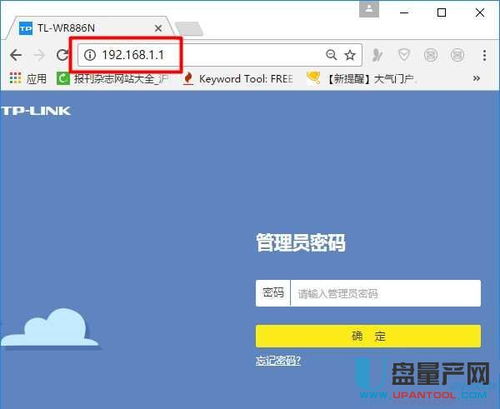 如何用手机登录192.168.1.1无线路由器?资讯攻略11-05
如何用手机登录192.168.1.1无线路由器?资讯攻略11-05 -
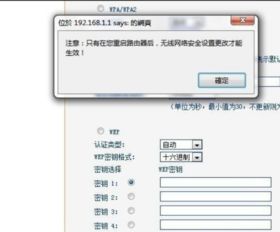 如何更改192.168.1.1路由器设置密码资讯攻略02-02
如何更改192.168.1.1路由器设置密码资讯攻略02-02 -
 轻松掌握:192.168.1.1路由器设置网址的详细步骤资讯攻略01-31
轻松掌握:192.168.1.1路由器设置网址的详细步骤资讯攻略01-31 -
 如何用手机登陆192.168.1.1设置WiFi密码?资讯攻略11-09
如何用手机登陆192.168.1.1设置WiFi密码?资讯攻略11-09 -
 解锁QQ农场:一步步教你轻松开启绿色田园之旅资讯攻略11-11
解锁QQ农场:一步步教你轻松开启绿色田园之旅资讯攻略11-11 -
 甘肃联通用户怎样在网上营业厅添加发票信息?资讯攻略11-28
甘肃联通用户怎样在网上营业厅添加发票信息?资讯攻略11-28